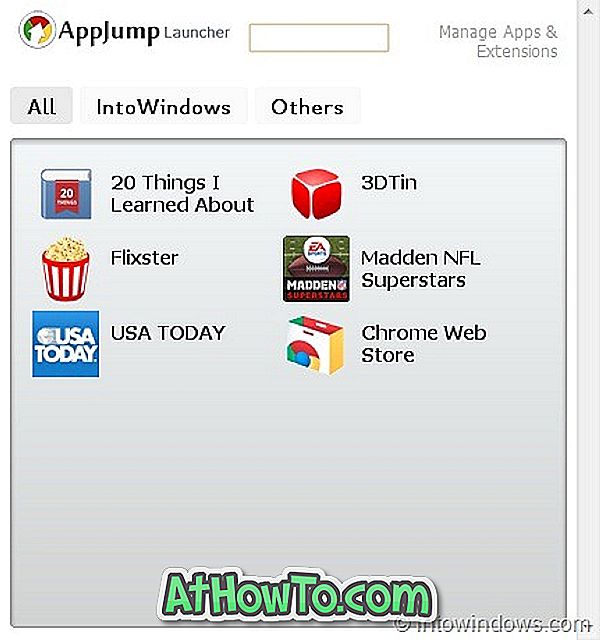Salah satu ciri baru dalam Windows 10 adalah kotak carian besar pada bar tugas. Kotak carian terletak di sebelah kanan butang Mula dan merupakan rumah untuk pembantu peribadi digital Cortana.
Kotak carian pada bar tugas atau Mula bukan sahaja membolehkan anda mencari PC anda tetapi juga membantu anda mendapatkan hasil dari web menggunakan carian Google sendiri Bing. Apabila anda menaip sesuatu di dalam kotak carian, saran carian muncul di dalam kotak dan mengklik pada salah satu daripada mereka atau mengklik Mencari pilihan web akan membuka hasil dalam pelayar web Edge.

Walaupun ciri ini sememangnya berguna kerana kami dapat dengan cepat mencari web dan melancarkan laman web kegemaran kami terus dari kotak carian, tidak ada pilihan dalam Windows 10 untuk menggunakan Google untuk mencari web bukannya Bing. Oleh sebab itu, terdapat banyak pengguna yang lebih suka melumpuhkan hasil carian web dalam kotak carian.

Jika anda suka mencari web terus dari bar tugas atau Mula tetapi ingin menggunakan Google bukannya Bing sebagai mesin carian web anda, ada jalan penyelesaian untuk itu. Ya, mungkin untuk membuat bar tugas Windows 10 atau memulakan kotak carian menunjukkan hasil web menggunakan carian Google.
Dayakan carian Google dalam carian bar tugas Windows 10
Dalam panduan ini, kami akan menunjukkan bagaimana anda boleh mendapatkan hasil dari Google semasa menggunakan bar tugas atau Mulakan carian dalam Windows 10.
Langkah 1: Langkah pertama ialah memuat turun dan pasang penyemak imbas Google Chrome pada Windows 10 PC anda. Memandangkan memuat turun dan memasang penyemak imbas Chrome agak mudah, kami tidak menyediakan sebarang maklumat tambahan mengenai itu.

Langkah 2: Setelah dipasang Chrome, anda perlu menetapkannya sebagai penyemak imbas web lalai. Kini, menetapkan Chrome sebagai penyemak imbas lalai tidak begitu mudah dalam Windows 10, sekurang-kurangnya buat masa ini.
Untuk menjadikan Chrome sebagai lalai, selesaikan langkah berikut:
a. Buka aplikasi Tetapan, navigasi ke Sistem, Apl lalai,
b. Tatal ke bawah untuk melihat bahagian penyemak imbas web

c. Klik pada Edge atau Spartan (atau kemasukan pelayar lain) untuk mendedahkan Pilih aplikasi dan kemudian klik Google Chrome untuk menetapkannya sebagai lalai.
Langkah 3: Buka penyemak imbas Chrome anda. Buka kedai Web Chrome, cari sambungan Bing2Google, dan kemudian pasang sama.

Mulai sekarang, setiap kali anda menaip sesuatu dalam kotak carian bar tugas, dan klik Pergi untuk web, anda akan melihat hasil carian Google dalam penyemak imbas Chrome. Itu sahaja!

Sekiranya anda tertanya-tanya apa yang berlaku di latar belakang, lanjutan Bing2Google yang anda baru pasang hanya mengalihkan pertanyaan carian dari Bing ke Google. Bukankah itu sejuk?
Terima kasih Mighty untuk tip ini.